1、首先我们双击一下桌面ps的快捷方式,启动软件
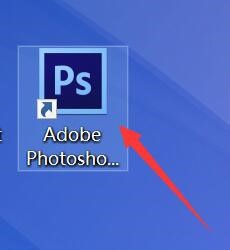
2、打开软件以后,我们第一步需要新建一个画布,点击“文件--新建”或按Ctrl+N

3、在出来的新建窗口中,具体大小根据个人需要进行设置即可,设置完成后,点击【确定】即可
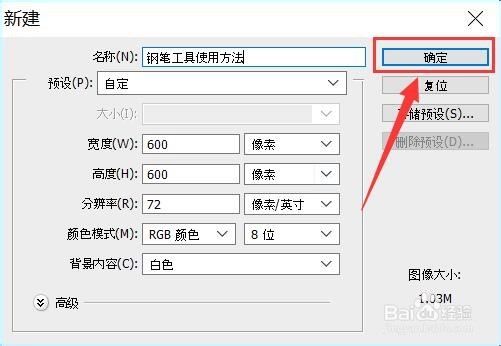
4、左侧工具栏中,点击一下是选择钢笔工具【快捷键是P】,长按住鼠标左键点击钢笔工具,则出来工具组

5、我们先选择第一个【钢笔工具】,然后在上面出来的选项中,我们点击“形状”填充的是“红色”
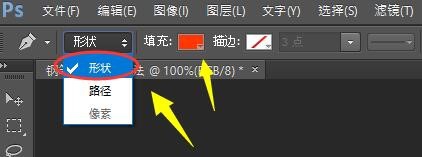
6、接着在画布中,点击鼠标左键
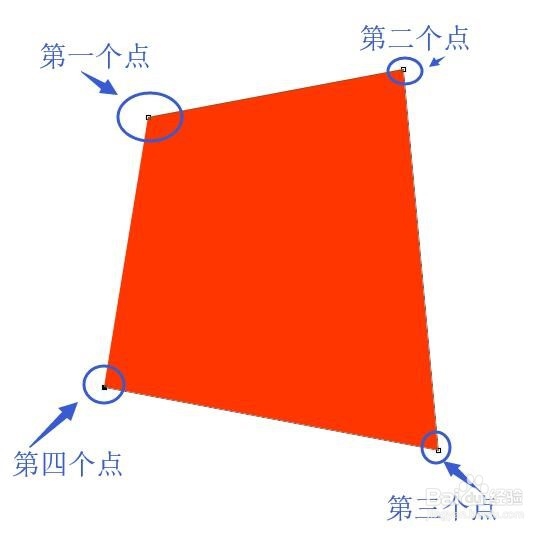
7、点击绘制好图形后,我尺攵跋赈们在把钢笔工具移动到第一个点的位置,则出来了一个圆形的标志,如图所示,点击一下,闭合路径,形状就创建完成了
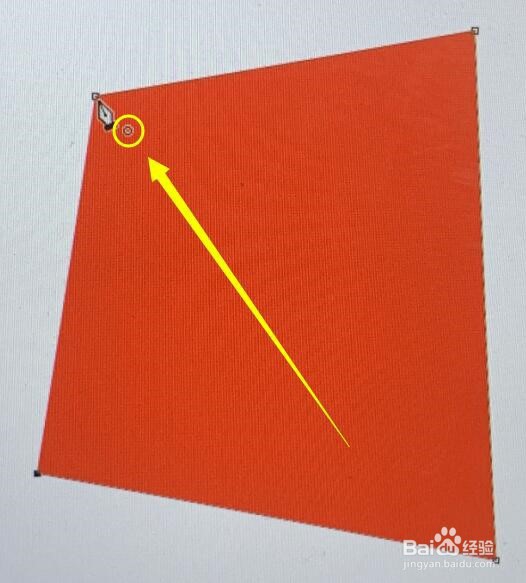
8、这里画好的图形是一个矢量图,看图层面板
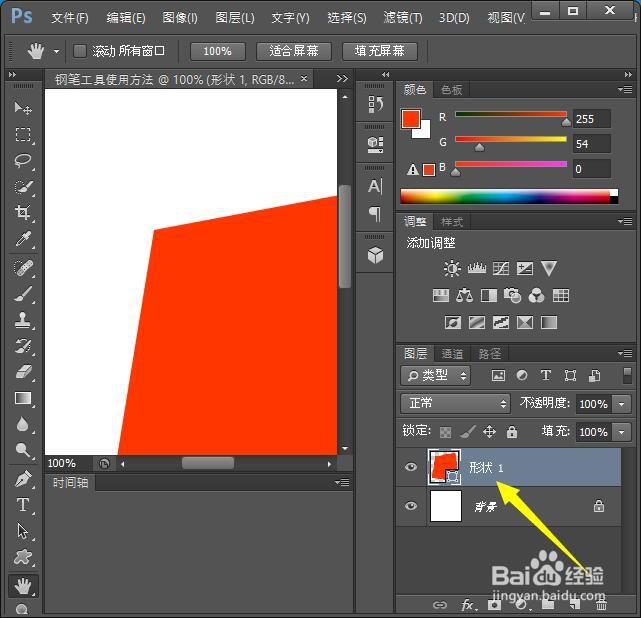
9、这回我们在选择钢笔工具【路径】
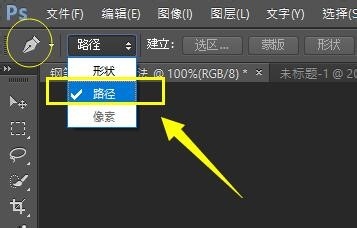
10、我们在画布中,先点击第一个点,然后第二个点击鼠标左键按住方向线,向下拉,则出现不一样的形状了

11、我们点击钢笔组中的【添加锚点工具】

12、把钢笔移动到刚刚画的线上,钢笔旁边会出现【+】号,我们点击一下增加锚点

13、在新增加的锚点两侧,按住鼠标左键拖动即可改变形状
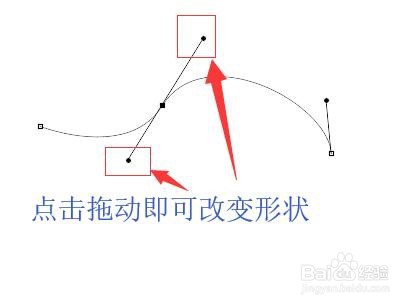
14、选择【删除锚点工具】后,我们把鼠标移动到在刚刚加入的锚点位置,则钢笔旁边出现一个【-】减号,我们点击一下后,刚刚的锚点消失

15、接着我们点击一下【转换点工具】
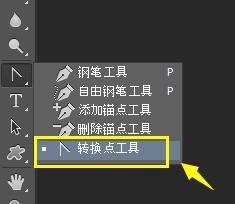
16、在画布中,我们点击一下如图的点

17、点击后则变换为下图的形状了
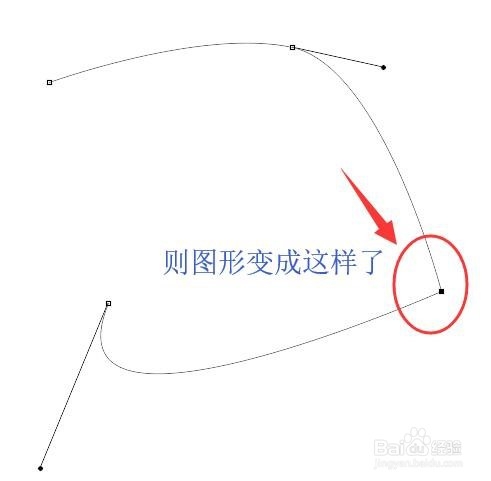
18、选择“自由钢笔工具”

19、按住鼠标左键,自由手绘即可

